玄关圆弧造型灯带怎么做三维家
今天给大家分享今年很火的圆形吊顶,放客厅、餐厅、玄关都不要太好看,使用三维加定制顶墙,双击顶面,进入二 d 客厅做吊顶的区域先用矩形画出来,用直线预留电视柜的区域修改下吊直, 使用圆形画半径一千的圆,右键选中心,对齐,修改圆的下掉值,圆形的边要做圆弧。点击棚面编辑,在洁面库搜角线,找到这一款,放到棚面,尺寸可以自己调,接着拖一款灯管进来,修改灯管参数。 现在在云素材搜索欧式雕花,选一款放进来吊顶,最后统一改材值就 ok 啦!
粉丝1503获赞4015
相关视频
 02:30查看AI文稿AI文稿
02:30查看AI文稿AI文稿你知道在三门架当中做这种疫情的内嵌灯带有多简单吗?进入到三门架设计界面,我们找到定制顶墙,双击墙面呢?进入到背景墙设计,单独点击墙面,我们在右侧将显示网格进行打开,我们可通过显示网格呢,对我们灯带的高度以及我们右侧的离墙去进行一个精准的定位。 修改高度时呢,我们记得把锁骨进行打开,接下来找到起点,对起点进行设置,找到上方绘制,找到直线, 找到起点,连接终点,向右移动鼠标。找到终点之后呢,向下移动鼠标可将我们灯槽的高度进行设置,例如三公分,再次向左边移动鼠标,我们需要减掉灯槽的宽度。 最后呢,我们向下移动鼠标将两个端点进行连接,连接完成之后,我们点一下其他的空白区域,将他的离墙去进行修改,改为三公分的话呢,我们可设置灯槽的一个深度。回到漫云空姐, 我们查看效果,灯槽就已经制作完成了。同样的方法,我们对其他的墙面也要进行快速的操作,除了用我们的直线之外呢,像这种没有造型的话,我们也可以用我们的矩形来操作,也是一样的。 最后我们对第三面墙进行操作,打开显示网格,我们修改离左边尺寸的距离,打开锁扣,进行高度的定位,再次找到绘制里的直线,找到起点和终点连接,那么现在鼠标所移动的位置哈,就是我们后期所转换为圆弧的一个位置,我们将它和右下方的端点进行连接, 点一下他下方的区域,我们打开显示网格,将尺寸改为三十,三十的话是我们灯槽的宽度,找到起点我们也要对他进行起点位置的一个设定,接下来我们找到直线,将他所有的端点进行连接,那么连接的时候呢,记得我们一定要沿着我们网格的直线来进行操作,全部连接 完成之后,我们点下其他区域,离墙距我们也要进行修改。接下来我们点击需要转换为弧线的单边,并点右键找到转为弧线,同样的方法,我们再次点第二条,也要将它进行弧线的转换,那么最后点完成,大家可以查看效果哈。然后的灯槽我们就已经制装完成了,接下来我们选择 灯槽的单边,在右侧呢,我们将它进行灯带的生成,灯带生成完成,我们点开旁边编辑,单独点击灯槽,将它进行删除,点击我们灯管呢,通过修改尺寸可以将它进行位置的精准定位,那么第一条灯带就已经制作完成了,同样的方法,我们依次对其他灯槽的单边进行选择,然后对它进行灯带的生成就可以了, 圆弧我们也是要选择他的单边生成,灯带进行的内嵌灯带就已经制作完成,你学会了吗?关注我,学习更多设计小技巧。
 00:54查看AI文稿AI文稿
00:54查看AI文稿AI文稿你知道在三位家中像这样的圆弧地台加中带怎么样制作的吗?选择到自由建模,添加辅助线,咱们将它用直线选择端点绘制成一个面, 绘制一个矩形快键。 c 绘制圆形,然后将多余的面进行删除, f 键进行拉伸,咱们将高度给到两百,选择这样的角线, 同样的将右边圆弧和直线也进行放样,点击返回,然后制作一下他的灯带。左边工具栏选择到定制,进入到顶墙定制, 双击顶面,将灯管放置在这个位置,点击完成。选择一款颜色,将它进行附上。关注小薇带你了解更多三维加操作技巧。
430三维家小维好课 02:13查看AI文稿AI文稿
02:13查看AI文稿AI文稿在回家中内嵌异形圆弧灯带怎么做呢?今天毕老师来给大家分享一个小技巧,点赞收藏,赶快学起来。进入到三门驾驶机界面,我们找到钉子顶墙,双击墙面呢,进入到背景墙设计,单独点击墙面,我们在右侧将显示网格进行打开,我们可通过显示网格呢,对我们灯带的高度以及我们右侧的离墙去进行一个精准的定位。 修改高度时呢,我们记得把锁库进行打开,接下来找到起点,对起点进行设置,找到上方绘制,找到直线, 找到起点,连接终点。向右移动鼠标。找到终点之后呢,向下移动鼠标可将我们登台的高度进行设置,例如三公分。再次向左边移动鼠标,我们需要减掉登台的宽度。 最后呢,我们向下移动鼠标将两个端脸进行连接,连接完成之后,我们点一下其他的空白区域,将他的离墙去进行修改,改为三公分的话呢,我们可设置灯槽的一个深度,回到慢用空间,我们参看效果,灯槽就已经制作完成了。同样的方法,我们对 其他的墙面也要进行快速的操作,除了用我们的直线之外呢,像这种没有造型的话,我们也可以用我们的矩形来操作,也是一样的。 最后我们对第三面墙进行操作,打开显示网格,我们修改离左边尺寸的距离,打开锁扣,进行高度定位,再次找到复制里的直线,找到起点和终点连接。那么现在鼠标所移动的位置哈,就是我们后期所转换为圆弧的一个位置,我们将它和右下方的端点进行连接, 点一下他下方的区域,我们打开显示网格,将尺寸改为三十,三十的话是我们登台的宽度,找到起点我们也要对他进行起点位置的一个设定,接下来我们找到直线,将他所有的端点进行连接,那么连接的时候呢,记得我们一定要沿着我们网格的直线来进行操作。全部连接完成之后,我们点一下其他区域, 离墙距我们也要进行修改。接下来我们点击需要转换为弧线单边,并点右键找到转眉弧线,同样的方法我们再次点第二条,也要将它进行弧线转换, 那么最后点完成,大家可以参看效果哈。然后的灯槽我们就已经制作完成了,接下来我们选择灯槽的单边,在右侧呢,我们将它进行灯带的生存, 灯带生成完成,我们点开坡边编辑,单独点击灯槽,将它进行删除,点击我们灯管呢,通过修改尺寸可以将它进行位置的精品定位,那么第一条灯带就已经制作完成了,同样的方法,我们依次对其他灯槽的单边进行选择,然后对它进行灯带生成就可以了,圆弧我们也是要选择他的单边生成灯带, 定型的立签灯带就已经制作完成。关注我,我是格格,让你学习全屋定制设计,少走弯路。
 00:46查看AI文稿AI文稿
00:46查看AI文稿AI文稿你知道在三维家中像这样的转角灯条怎么样制作吗?选择顶墙,双击底面快捷键二,绘制一个矩形, 右边参数栏里面选择下方外圆角快捷键 l, 绘制直线,删除上方选择偏移,咱们偏一个灯带的宽度二十,咱们将外边的突出值给一个十, 里面突出值也给到十,然后选择到直线画面编辑,在素材库里面搜索发光,选择这样的白色发光线条,咱们将它拖拽进来,点击完成, 像这样的一个转角灯条,咱们就已经制作完成了。关注小薇,带你了解更多三维架操作技巧!
319三维家小维好课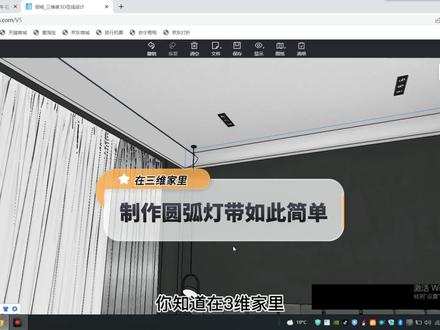 00:36查看AI文稿AI文稿
00:36查看AI文稿AI文稿你知道在三分家里做这种圆弧灯带有多简单吗?在定制顶墙方块里,我们找到上方偏移,对造型区域进行绘制。绘制完成后,我们修改离边距,然后在左侧将离顶距离改为二百, 进入到漫游空间,点击需要安装圆弧灯带的泡面。在左侧素材库里,我们将圆弧角线拖至到线条区域,并对它进行尺寸修改。修改完成后,我们点击生成灯带, 然后将灯管拖至到灯槽内。 ok, 搞定。让我们去看一下效果吧。
 03:39查看AI文稿AI文稿
03:39查看AI文稿AI文稿你知道在三维家中这样子的圆弧灯带吊顶该如何制作吗?打开三维家,我们先把我们所有的家具隐藏一下,在左边定制下,找到我们的顶墙,双击顶面进入顶墙设计。首先我们来划分一下区域, 划分好我背景墙以及我这个衣柜的区域以后,我们来偏移一下,偏移好以后我们来使用矩形工具,左边画出来一个矩形, 右边也同样画一个矩形。画好以后我们来给他一下下掉值,衣柜部分下掉三百五,背景墙吊顶同样下掉三百五, 偏移直同样给到三百五,右边这个矩形下掉尺改为零,中间这个矩形下掉尺改为五零, 左边这个矩形给到下调至一百五。给好以后我们来给一下我们灯带的一个参数, 点击我们的右边找到抛面编辑,我们在素材库中找到收边线,找到我们的灯管放置进来, 放到中间位置就可以啊,完成。然后左边也同样是抛面边机灯带拖进来,放到中间位置即可。完成。我们回到三 d 模式下,然后我们点击灯带修改参数, 这个地方的值,如果你想让他暖一点三千,如果你想让他变成暖白光,给他四千边,同样也是四千,亮度为十。 做好以后我们来做一下圆弧边,我们退出顶墙定制以后,在户型中找到自由建模。 首先第一步我们来添加一下辅助线,下方给数值啊, 现在我们来绘制一下我们的圆弧, 找到两个点,我们来绘制一下,绘制好以后我们使用快捷键 l 画一个竖线,把这个圆弧分隔开来,把多余的线条删掉,然后使用我们的快捷键 l 给他连接完成啊,给他连接成一个面, 点击好以后选择上方拉伸,选中面,再拉伸下方,直接填上我们需要的数值,拉伸好以后按住 ctrl 全选,选择组合,找到移动, 向右移动三十我们返回。做好以后我们来给他服上材质,找到收藏 糖,乳胶漆,把我直接选好的颜色给他拉伸上来,全部吸附上就可以, 然后显示出来我们的家居视频,然后我们的圆弧吊顶就已经制作完成,你学会了吗?
470三维家小维好课













